Steam VR erbjuder en fantastisk möjlighet för Steam-användare att uppleva VR-innehåll på Windows och andra kompatibla enheter. Du kan använda Steam VR med enheter som HTC Vive, Windows Mixed Reality-headset, Oculus Rift och andra kompatibla VR-headset och handkontroller. Men ibland kan felet 306 dyka upp när du startar Steam VR. Detta fel har frustrerat många användare, och om du letar efter en lösning har du kommit till rätt ställe. Den här guiden hjälper dig inte bara att åtgärda Steam VR-felet 306, utan också att förstå de bakomliggande orsakerna.
Åtgärda Steam VR-fel 306 i Windows 10
När du försöker starta Steam VR kan fel 306 uppstå, vilket indikerar att Steam VR inte kunde initieras på grund av okända orsaker. Det här felmeddelandet kan visas av olika anledningar. Nedan följer några av de vanligaste orsakerna:
- En föråldrad programvaruversion kan vara en bidragande orsak till fel 306. Det är lika viktigt att hålla headsetets programvara uppdaterad som att hålla själva applikationen uppdaterad. Se till att du har den senaste versionen av din GPU-drivrutin.
- Ett anslutningsproblem kan också orsaka felet. Kontrollera att ditt VR-headset är korrekt anslutet till en grafikkortsport för att undvika problem.
- En inaktuell grafikdrivrutin kan leda till kompatibilitetsproblem mellan Steam VR och ditt system, vilket också kan orsaka felet.
- Att använda en betaversion av Steam kan också vara en orsak. Om du inte vet när du ska aktivera eller inaktivera betaversionen, kan det leda till problem.
- Ett program för naturlig rörelse kan orsaka igenkänningsfel på VR-headsetet, vilket i sin tur kan leda till fel 306.
Nu när du känner till felet och dess möjliga orsaker, är det dags att åtgärda det. Börja med att starta om datorn och VR-headsetet. Det kan vara tillräckligt för att lösa felet. Om det inte fungerar kan du fortsätta med metoderna nedan:
Inledande kontroller
Först och främst, kontrollera om ditt system uppfyller minimikraven för VR. Annars kan det vara anledningen till felet. Här är de grundläggande kraven:
- Operativsystem: Windows 7 SP1, Windows 8.1 eller senare, eller Windows 10.
- Processor: Intel Core i5-4590/AMD FX 8350 eller bättre.
- Minne: 4 GB RAM.
- Grafik: NVIDIA GeForce GTX 970, AMD Radeon R9 290 eller bättre (minimum). NVIDIA GeForce GTX 1060, AMD Radeon RX 480 eller bättre (rekommenderat).
- Nätverk: Bredbandsanslutning till internet.
- Övrigt: 1 x USB 2.0 eller bättre, HDMI 1.4, DisplayPort 1.2 eller senare.
Metod 1: Felsök kabelanslutningar
Felaktigt anslutna kablar kan orsaka fel 306. Om din VR-kabel är ansluten till en sekundär HDMI-port, prova att ansluta den till den primära porten. Så här kan du korrigera portanslutningarna:
1. Koppla bort kablarna från den sekundära porten.
2. Anslut VR-kabeln till den primära porten.
3. Anslut skärmen till grafikkortets sekundära port.

4. Stäng Steam VR-applikationen.
Starta om datorn och starta Steam VR igen för att se om felet är åtgärdat.
Metod 2: Utför en ren start
Om ingen av de andra metoderna fungerar, kan du prova att utföra en ren start av systemet. En ren start startar datorn med ett minimum av drivrutiner och program, vilket kan lösa kompatibilitetsproblem. Du kan söka efter ”Utför ren start i Windows 10” för en detaljerad guide.

Metod 3: Uppdatera drivrutiner
Föråldrade drivrutiner kan orsaka inkompatibilitetsproblem och fel 306. Uppdatera regelbundet dina drivrutiner, det skyddar inte bara mot felet, utan även mot virus. Använd en guide för att uppdatera drivrutiner i Windows 10 om du behöver hjälp.
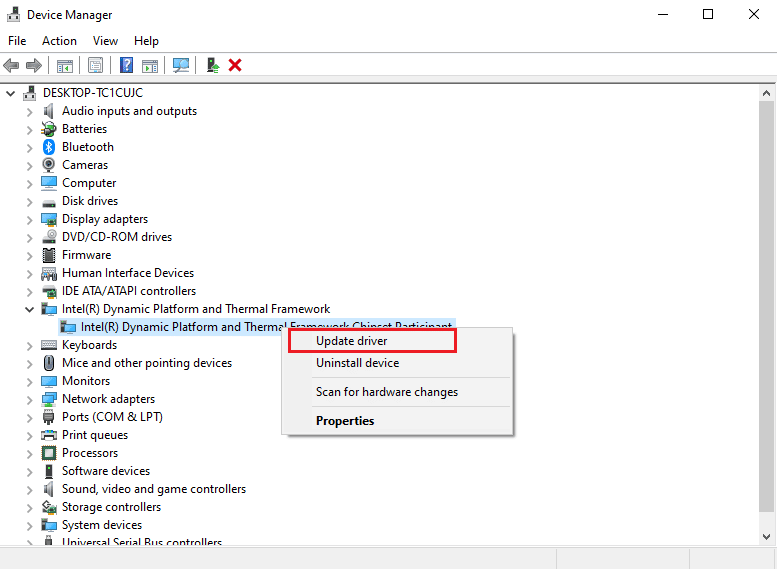
Metod 4: Avinstallera USB-drivrutiner
Korrupta USB-drivrutiner kan störa Steam VR. Avinstallera dem så här:
1. Tryck på Windows-tangenten, skriv ”Enhetshanteraren” och klicka på Öppna.

2. Leta upp och öppna ”Tangentbord”.
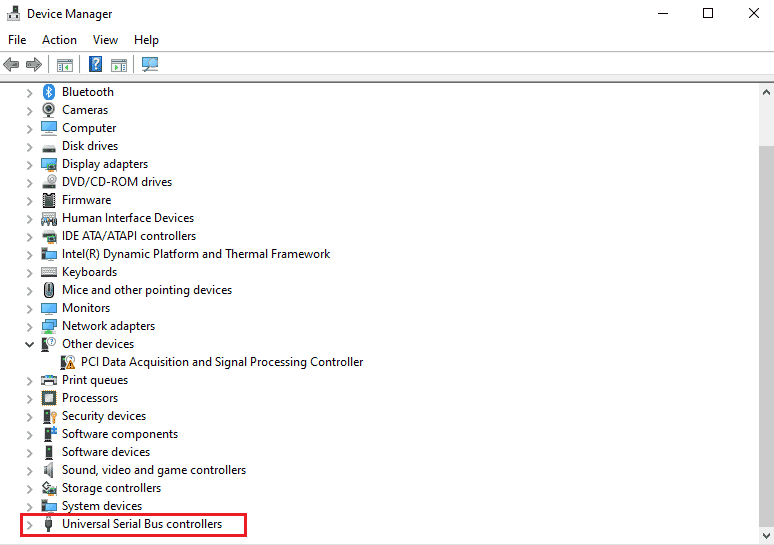
3. Högerklicka på drivrutinen och välj ”Avinstallera enhet”.
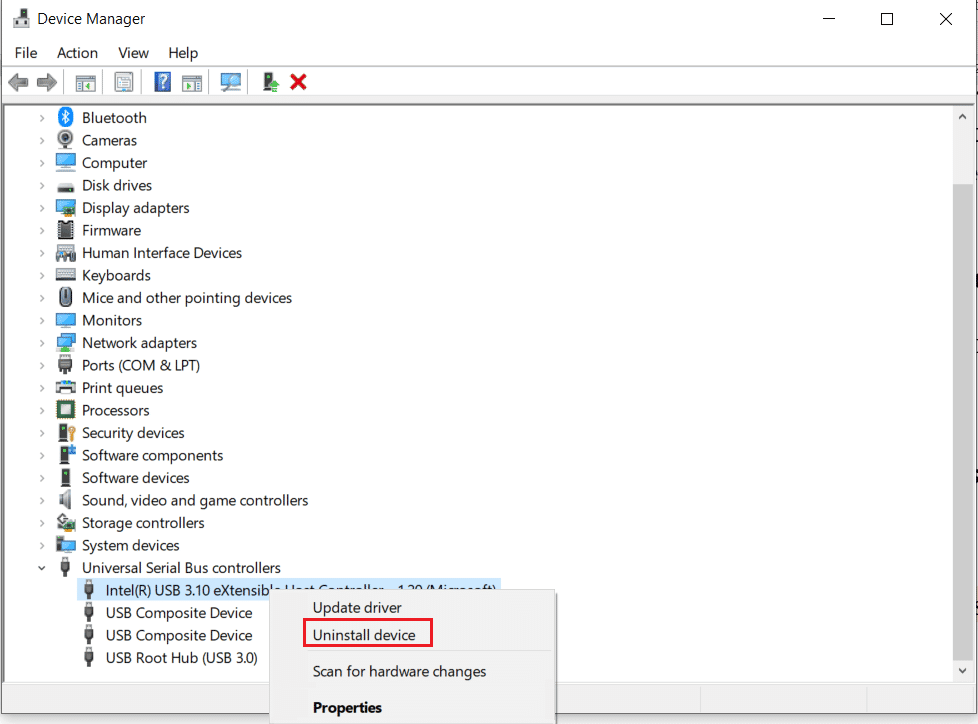
Starta om datorn och starta sedan Steam VR igen.
Metod 5: Justera Steam VR-inställningar
Du kan också ändra Steam VR-inställningarna genom att välja beta. Då uppdaterar Steam VR och kanske fixar felet. Gör så här:
1. Tryck på Windows-tangenten, skriv ”Steam” och klicka på Öppna.
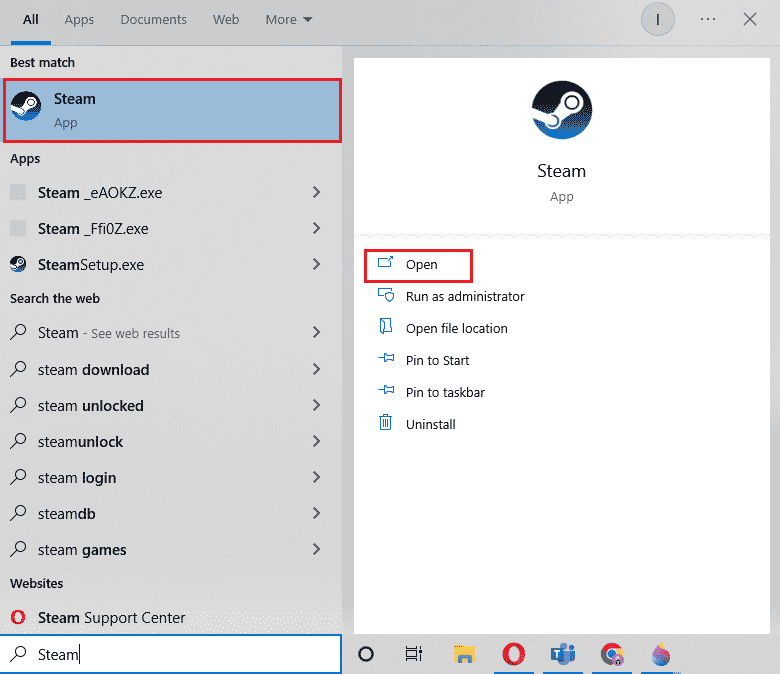
2. Välj ”BIBLIOTEK” och sök efter SteamVR-verktyget.
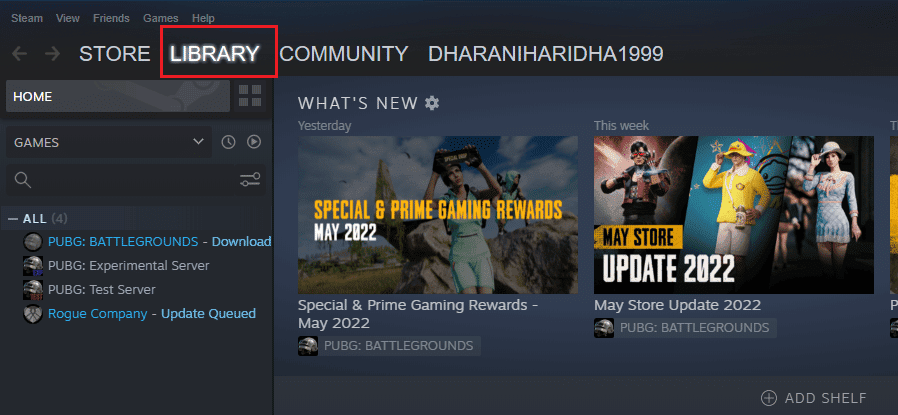
3. Högerklicka på SteamVR-verktyget och välj ”Egenskaper”.
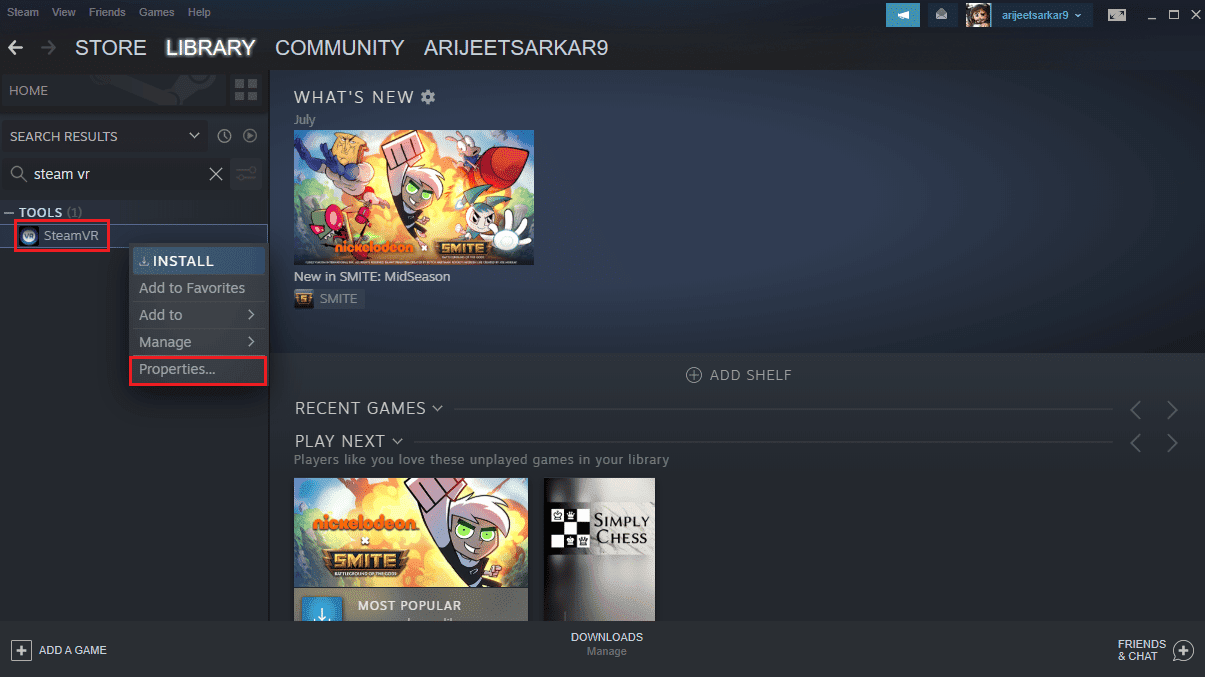
4. Gå till ”BETAS”-menyn.
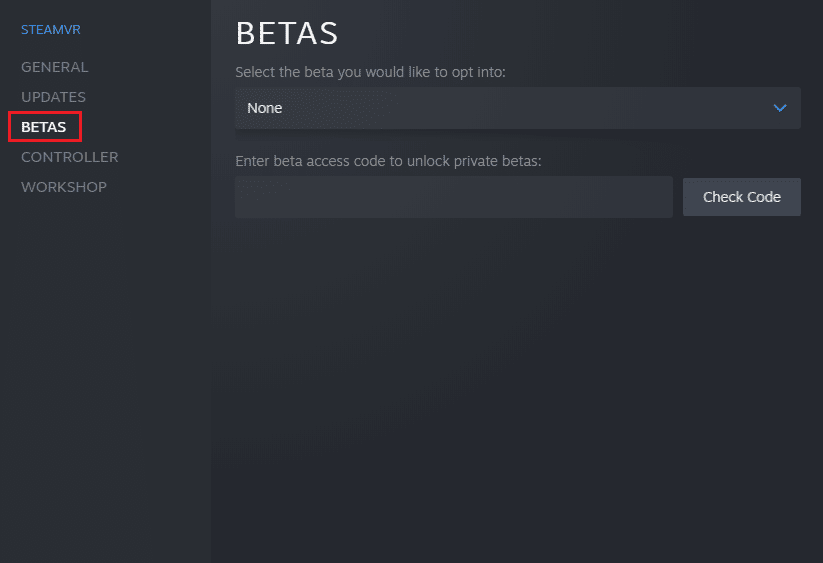
5. Välj ”beta – Steam VR Beta Update” under ”Välj den betaversion du vill använda”.
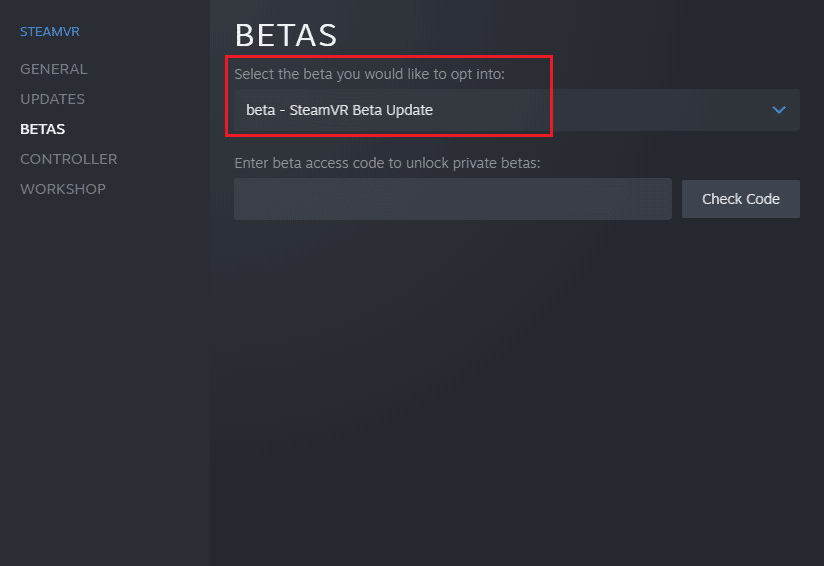
Vänta tills Steam VR uppdateras och se om fel 306 är borta.
Metod 6: Avinstallera Natural Locomotion
Natural Locomotion kan orsaka fel 306, på grund av inkompatibilitet. Du kan prova att avinstallera det och använda Motion Smoothing istället:
1. Tryck på Windows-tangenten, skriv ”Kontrollpanelen” och klicka på Öppna.

2. Ändra ”Visa efter” till ”Stora ikoner” och välj sedan ”Program och funktioner”.

3. Högerklicka på Natural Locomotion-appen och välj ”Avinstallera”.

4. Öppna config-mappen i Steam-katalogen i Utforskaren.
5. Ta bort rörelsemappen därifrån.
När detta är gjort, öppna Steam och testa Motion Smoothing.
Vanliga frågor (FAQs)
F1. Varför slutar Steam VR att fungera?
S. Det kan bero på korrupta eller saknade filer i Steam VR-applikationen. Kontrollera att din Steam VR-nedladdning är intakt.
F2. Kan jag installera om Steam VR?
S. Ja, du kan avinstallera Steam VR genom att högerklicka på applikationen och välja avinstallationsalternativet. Installera sedan om det via ”Verktyg” i Steam-applikationen.
F3. Varför ansluter inte mitt VR-headset till min PC?
S. Kontrollera att headsetet är anslutet till det dedikerade grafikkortet. Se även till att både headsetets och systemets programvara är uppdaterade.
F4. Vilka headset kan jag använda med Steam VR?
S. Steam VR är kompatibelt med HTC Vive, Valve Index, Oculus Rift, Windows Mixed Reality och andra headset.
F5. Kan jag använda Steam VR utanför Steam-appen?
S. Steam VR kan användas av företag eller myndigheter internt utan en Steam-applikation eller internetanslutning.
***
Vi hoppas att den här guiden har hjälpt dig att fixa Steam VR-fel 306. Berätta gärna vilken metod som fungerade för dig. Du kan också kommentera nedan om du har fler frågor eller förslag.